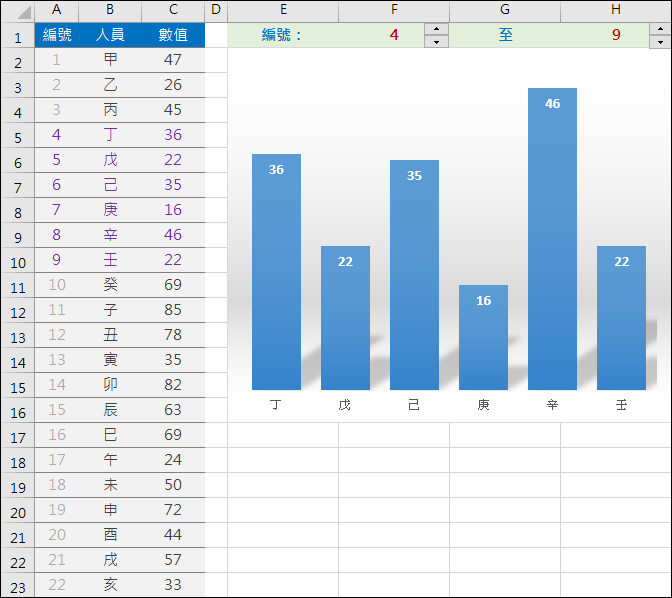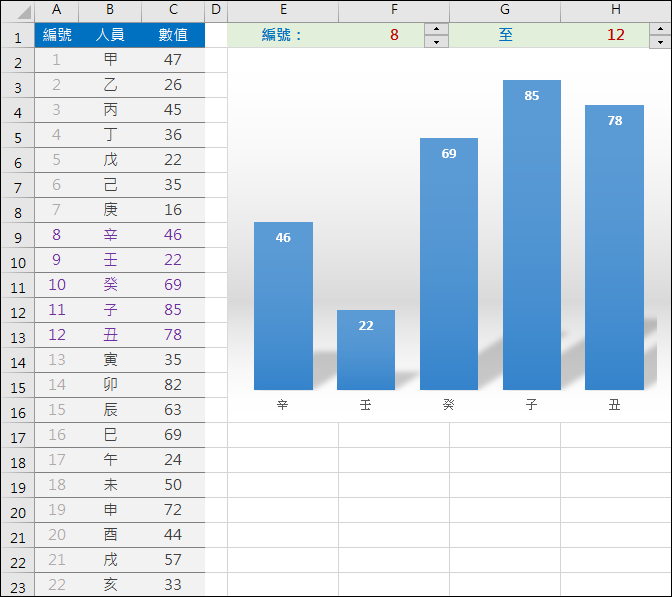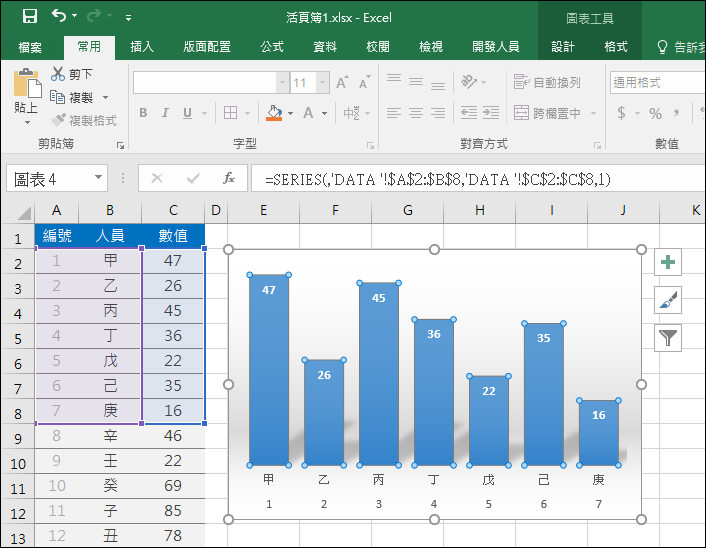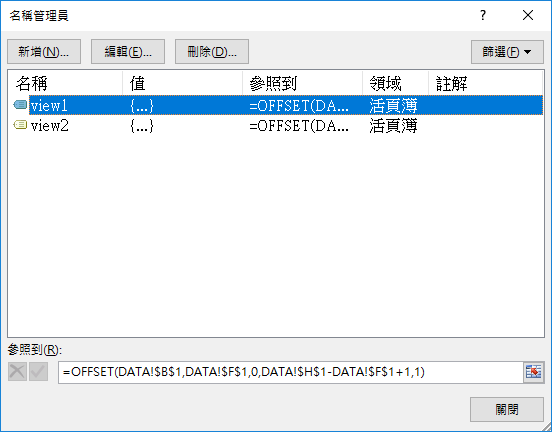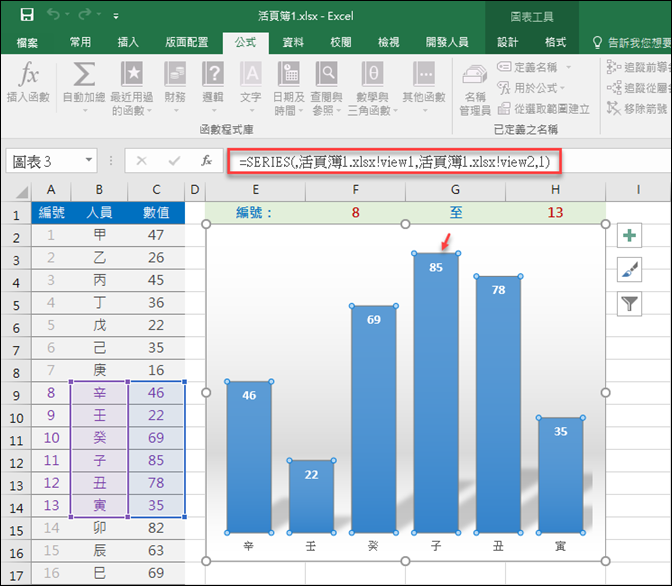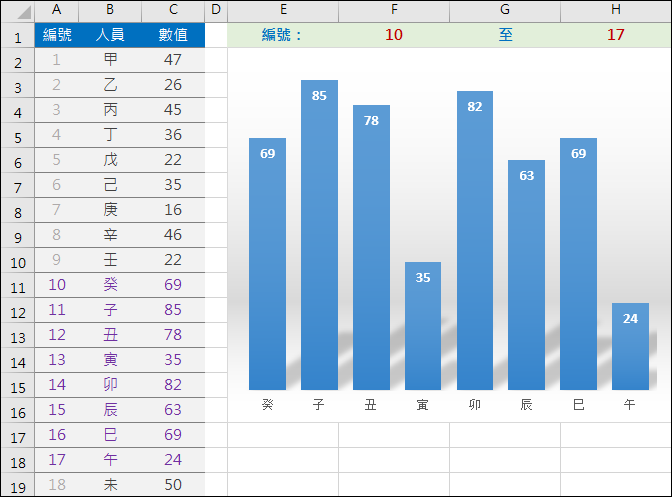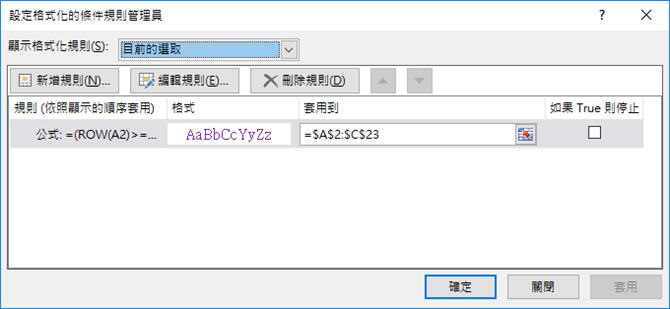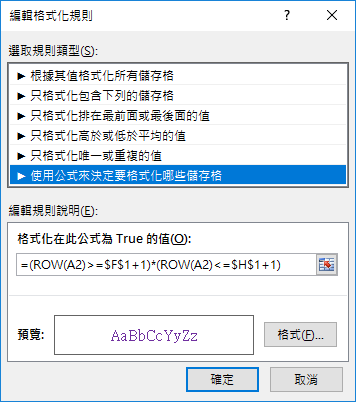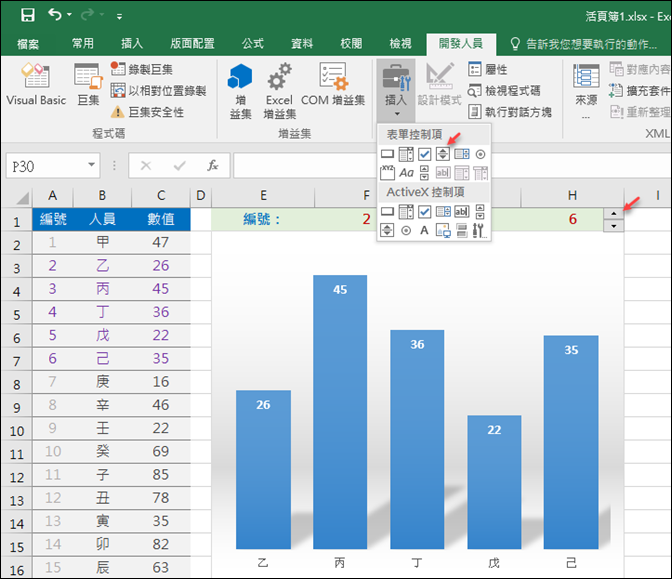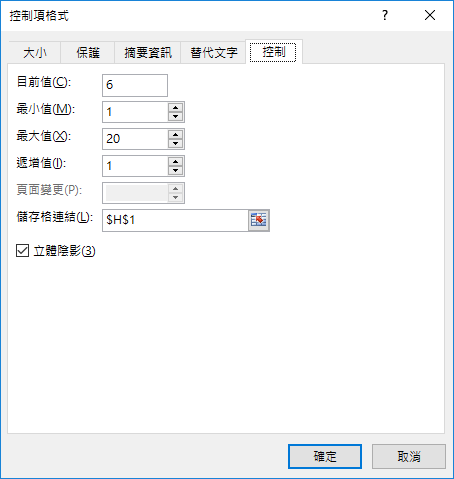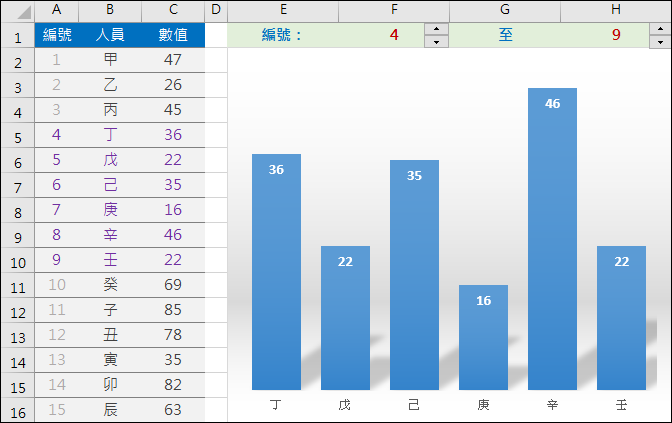网友想要制作一个 Excel 的动态图表(如下图),图表的内容是依指定的范围来显示内容。也就是要将一个静态图表转换为动态图表,该如何处理?
【公式设计与解析】
先观察:
如果你将数据制成一个统计图,当你选取图表中的数列时,会看到其对应的公式如下图。
本例中的公式:=SERIES(,’DATA ‘!$A$2:$B$8,’DATA ‘!$C$2:$C$8,1)
因此,如果要做一个动态图表,则必须改变其中的参数,使其固定的位址改成动态位址。
所以,先建立二个动态范围,利用 OFFSET 函数来建立名称范围。
view1:=OFFSET(DATA!$B$1,DATA!$F$1,0,DATA!$H$1-DATA!$F$1+1,1)
view2:=OFFSET(DATA!$C$1,DATA!$F$1,0,DATA!$H$1-DATA!$F$1+1,1)
此处要提醒,其中使用的位址必须要以完整的位址且要使用絶对参照方式。
例如:单元格F1,要以 DATA!$F$1 表示,其中 DATA 是工作表名称。
接着,点选图表中的数列,在公式中将参数改成:(活页簿1 是目前的活页簿档案名称)
=SERIES(,活页簿1.xlsx!view1,活页簿1.xlsx!view2,1)
完成后,当你改变单元格F1和单元格H1的内容时,图表也会随之变动。
【延伸学习】
如果想要将储存A1:C23的内容依单元格F1和单元格H1而标示成紫色,该如何处理?
先选单元格$A$2:$C$23,然后设定格式化的条件:
规则类型:使用公式来决定要格式化哪些单元格
编辑规则:=(ROW(A2)>=$F$1+1)*(ROW(A2)<=$H$1+1)
格式设定:字型色彩设为「紫色」
如果你觉得输入数字太麻烦,你可以使用微调按钮来辅助输入数字。
在「开发人员」功能表中选取「表单控制项/微调按钮」,并在工作表插入。
设定控制项格式:(指定单元格连结位址)
如此,便可以使用微调按钮来动态控制图表显示内容。